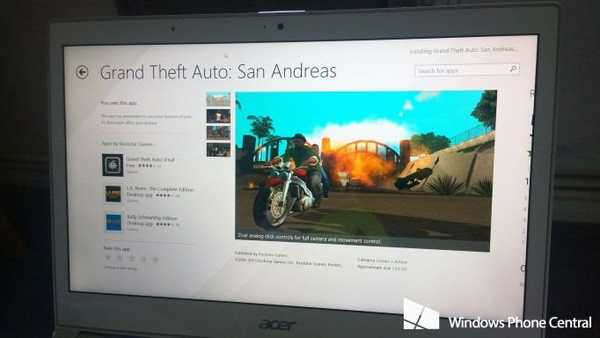RocketDock se koristi za zamjenu programske trake u sustavu Windows koja je osmišljena za brzo pokretanje programa. Izgled RocketDocka podsjeća na Dock, koji se koristi na Mac računalima..
Ova se ploča koristi za brzo pokretanje potrebnih programa ili za brzo otvaranje često korištenih mapa. Za neke će korisnike ova brza implementacija biti praktičnija..
sadržaj:- Promjena položaja ploče na zaslonu
- Prelazak na programsku traku sustava Windows
- Postavke RocketDock ploče
- Kako dodati ikonu na RocketDock
- Kako ukloniti ikonu iz RocketDocka
- Kako promijeniti ikonu u RocketDocku
- Zaključci članka
Besplatni program RocketDock instalira posebnu Dock ploču za Windows na računalo sa sustavom Windows. Ploča RocketDock djeluje na gotovo isti način kao što je implementirana na računalima proizvedenim od strane Apple-a na kojima se nalazi Mac OS X.
Na ovoj slici možete vidjeti kako izgleda Dock u Mac OS X Mountain Lion.

Nakon što instalirate RocketDock na svoje računalo, slična ploča će se pojaviti na vašem računalu. Kad pokažete pokazivač miša iznad bilo koje aplikacije koja se nalazi na ploči RocketDock, koristit će se animacija, približno ista kao i na računalima Applea. Tijekom animacije, ikone aplikacija povećavat će se u veličini.

Program RocketDock može se preuzeti sa službene web stranice programa. Program RocketDock podržava dodatke koji poboljšavaju funkcionalnost ploče. Dodaje možete preuzeti sa službene stranice programa otvaranjem kartice "Dohvati Addone!".
Preuzmite RocketDockInstalirajte program RocketDock na svoje računalo. Aplikacija će biti instalirana na ruskom.
Nakon što je instalacija dovršena, na vašem računalu možete pokrenuti program RocketDock.
Promjena položaja ploče na zaslonu
Prema zadanim postavkama, RocketDock će se nalaziti na vrhu radne površine. Da biste promijenili položaj panela na ekranu monitora, morat ćete desnom tipkom miša kliknuti na području ploče. U kontekstnom izborniku morat ćete odabrati "Položaj na zaslonu:", a zatim u podizborniku odaberite željenu lokaciju: "Vrh", "Dno", "Lijevo" ili "Desno".

Možete zamijeniti programsku traku sustava Windows i RocketDock tako da se ne ometaju.
Premještanje programske trake sustava Windows
Za prijenos trake zadataka prvo trebate desnom tipkom miša kliknuti prazno mjesto na programskoj traci, a potom u kontekstnom izborniku kliknuti stavku "Svojstva"..
U prozoru "Svojstva trake sa zadacima i izborniku Start", u kartici "Zadaća", u stavci postavki "Položaj trake na zaslonu", morat ćete odabrati mjesto za novi položaj programske trake.

Windows traku sa zadacima uglavnom možete sakriti sa radne površine računala. Da biste to učinili, na kartici "Zadaća" aktivirajte stavku "Automatski sakrij traku zadataka", a zatim kliknite gumb "U redu".
Zadaća se traka ponovno otvara nakon što pomaknete pokazivač miša na donji rub zaslona (ili na drugi dio zaslona ako ste ploču premjestili na drugo mjesto), na mjesto na kojem je traka zadataka prethodno prikazana.
Da biste poništili skrivanje alatne trake, morat ćete poništiti potvrdni okvir koji se nalazi nasuprot „Automatski prekini traku zadataka“.
Postavke RocketDock ploče
Nakon otvaranja prozora "Postavke ploče RocketDock", na kartici "Općenito" možete izvršiti potrebne opće postavke. Ako je potrebno, ako niste zadovoljni postavkama koje ste napravili za program, možete vratiti postavke ploče na zadane vrijednosti nakon što kliknete gumb "Zadano"..
U općim postavkama možete odabrati željeni jezik. Ako je potrebno, možete odabrati da pokrenete program na početku operativnog sustava, označite već pokrenute programe na ploči, aktivirate pokrenutu aplikaciju umjesto novog pokretanja, zakačite ikone itd..
Nakon postavljanja postavki, ne zaboravite kliknuti gumb "U redu". Možete vratiti zadane postavke programa klikom na gumb "Zadano".

Na kartici "Ikone" možete odabrati opcije za prikaz ikona aplikacija koje će biti postavljene na ploči RocketDock. Ovdje možete promijeniti kvalitetu prikaza, način povećanja ikona, promjenu veličine ikona, kao i promjenu broja susjednih ikona koje su uključene u povećanje.
Možete odmah promatrati sve promjene na ploči prilagođavajući ih vašim potrebama.

Položaj ploče na radnoj površini računala može se prilagoditi na kartici "Položaj". Također možete uvući obrub zaslona ili premjestiti ploču na jednu stranu.

Na kartici "Stil" možete odabrati temu za prikaz ploče, odabrati font za potpis na ikonama, prilagoditi razinu prozirnosti. Ovdje također možete onemogućiti titlove ikona.

Na kartici "Reakcija" možete konfigurirati učinak i razinu reakcije na radnje korisnika. Ovdje će biti moguće aktivirati stavku "Automatski sakrij ploču" tako da se ploča prikazuje samo kad je to potrebno.
Nakon što se pokazivač miša premjesti na mjesto na kojem se nalazi ploča, ploča RocketDock ponovo će se prikazati na radnoj površini vašeg računala.

Nakon što desnom tipkom miša kliknete ploču, iz kontekstnog izbornika možete upravljati programskim postavkama. Konkretno, moći ćete prikvačiti ikone na ploči RocketDock.
Nakon dovršetka svih postavki, ploča RocketDock izgledat će onako kako su vam potrebne.

Kako dodati ikonu na RocketDock
U većini slučajeva uobičajeno povlačenje i ispuštanje dobar je način dodavanja ikone u RocketDock. U kontekstnom izborniku treba isključiti potvrdni okvir pored stavke "Ikone za zaključavanje".
Ako se ikone na ploču ne dodaju jednostavnim povlačenjem i ispuštanjem, da biste dodali ikonu na ploču RocketDock, odaberite kontekstni izbornik "Dodaj ikonu:". Zatim u podizborniku odaberite "Datoteka" ili "Put do mape", a zatim u programu Explorer pronađite aplikaciju koju ćete morati dodati na ploču.
Nakon toga, ikona programa bit će dodana na ploču RocketDock. Sada možete brzo pokrenuti željeni program iz dodane ikone.
Nakon dodavanja prečaca programa s radne površine na traci za brzo pokretanje, ove se prečice mogu izbrisati tako da se ne pojavljuju na radnoj površini. Možete sakriti stavke radne površine kao što su "Otpad" i "Računalo" kroz "Upravljačku ploču" iz odjeljka "Personalizacija"..
Kako ukloniti ikonu iz RocketDocka
Za uklanjanje ikone s ploče RocketDock, dovoljno je samo povući ovu ikonu s ploče mišem.
Na drugi način, ikona se može izbrisati pomoću kontekstnog izbornika odabirom "Izbriši ikonu" u kontekstnom izborniku..
Možda će vas zanimati i:- Prozirna traka sustava Windows 10 na više načina
- Dexpot - dodatna virtualna radna površina
Kako promijeniti ikonu u RocketDocku
Ako želite promijeniti standardnu ikonu programa u drugu ikonu, na primjer, učitanu u program, morat ćete učiniti sljedeće.
Prvo desnom tipkom miša kliknite ploču na ikoni koju ćete morati promijeniti, a zatim u kontekstnom izborniku odaberite stavku "Konfiguriranje ikone ...".
Otvorit će se prozor "Konfiguriranje ikone ..." u kojem ćete trebati odabrati novu ikonu za pokretanje programa. Zatim pogledajte postavke "Svojstva" za ovu ikonu..
Ovdje bi sve trebalo biti konfigurirano. Naziv ovog programa unosi se u polje "Ime", poveznica na aplikaciju dodaje se u polje "Objekt", a u polje "Radna mapa" dodaje se poveznica na mapu odgovarajućeg programa. Zatim kliknite na gumb "OK".
To je sve, nakon klika na ovu novu ikonu pokrenut će se program koji ste povezali s tom ikonom.
U ovom primjeru odabrao sam jednu od ikona koje je predložio program, a zatim sam povezao program Notepad s ovom ikonom++.

Program možete preuzeti s internetskih ikona koje su posebno stvorene za program RocketDock ili za druge slične programe (ikone su prikladne jedna za drugu).
Zaključci članka
Besplatni program RocketDock stvara traku za brzo pokretanje sustava Windows koja svojim izgledom podsjeća na Dock instaliran na Mac računalima.
Povezane publikacije:- Classic Shell - klasični izbornik Start u sustavima Windows 10, Windows 8.1, Windows 8, Windows 7
- TeamViewer - daljinski upravljač računala
- FileMenu Alati - kako dodati stavke u kontekstni izbornik
- Clipdiary - upravitelj povijesti međuspremnika
- TOP najboljih programa instaliranih na mom računalu